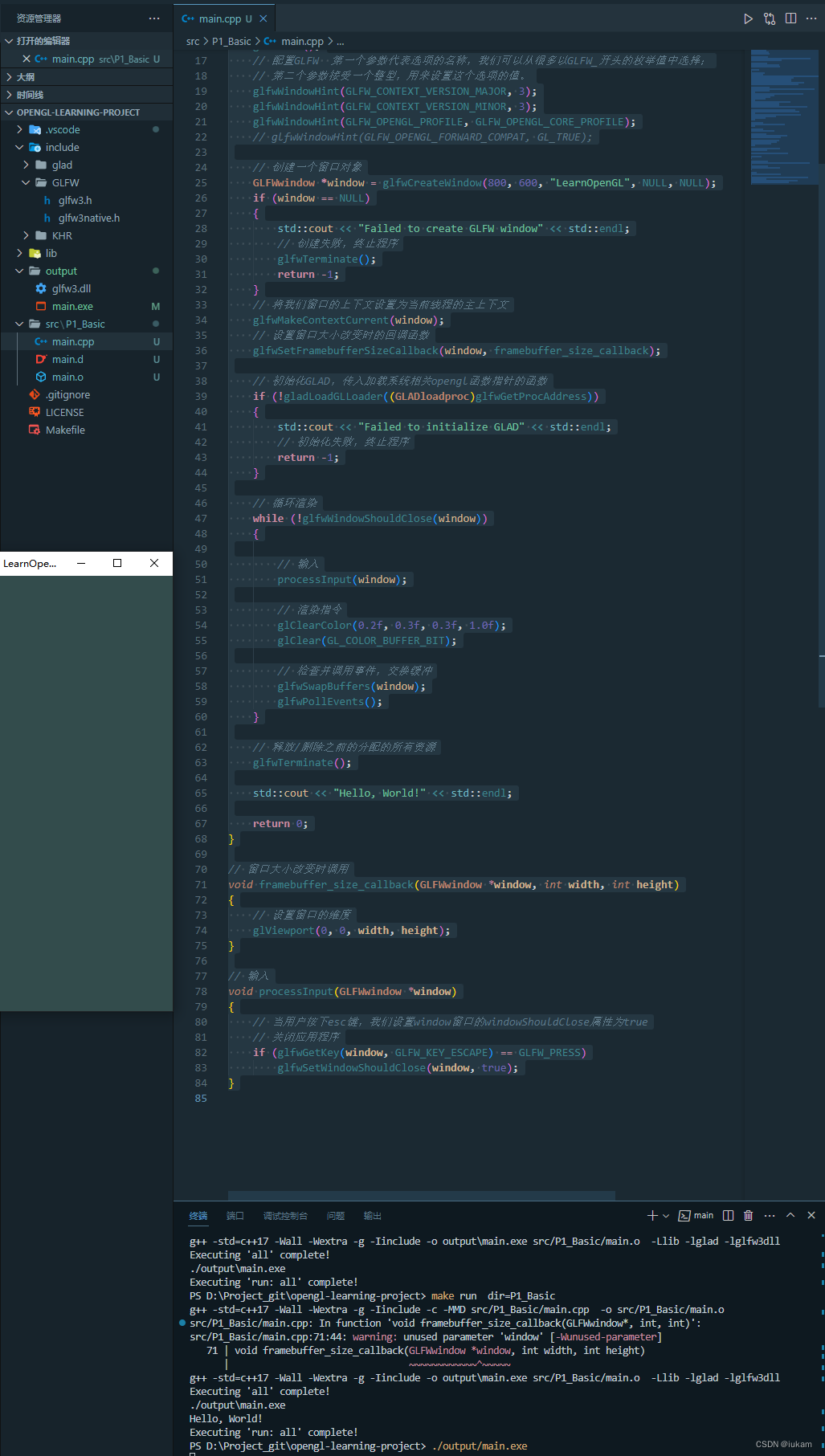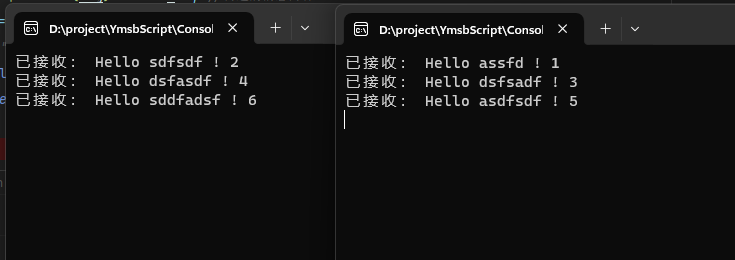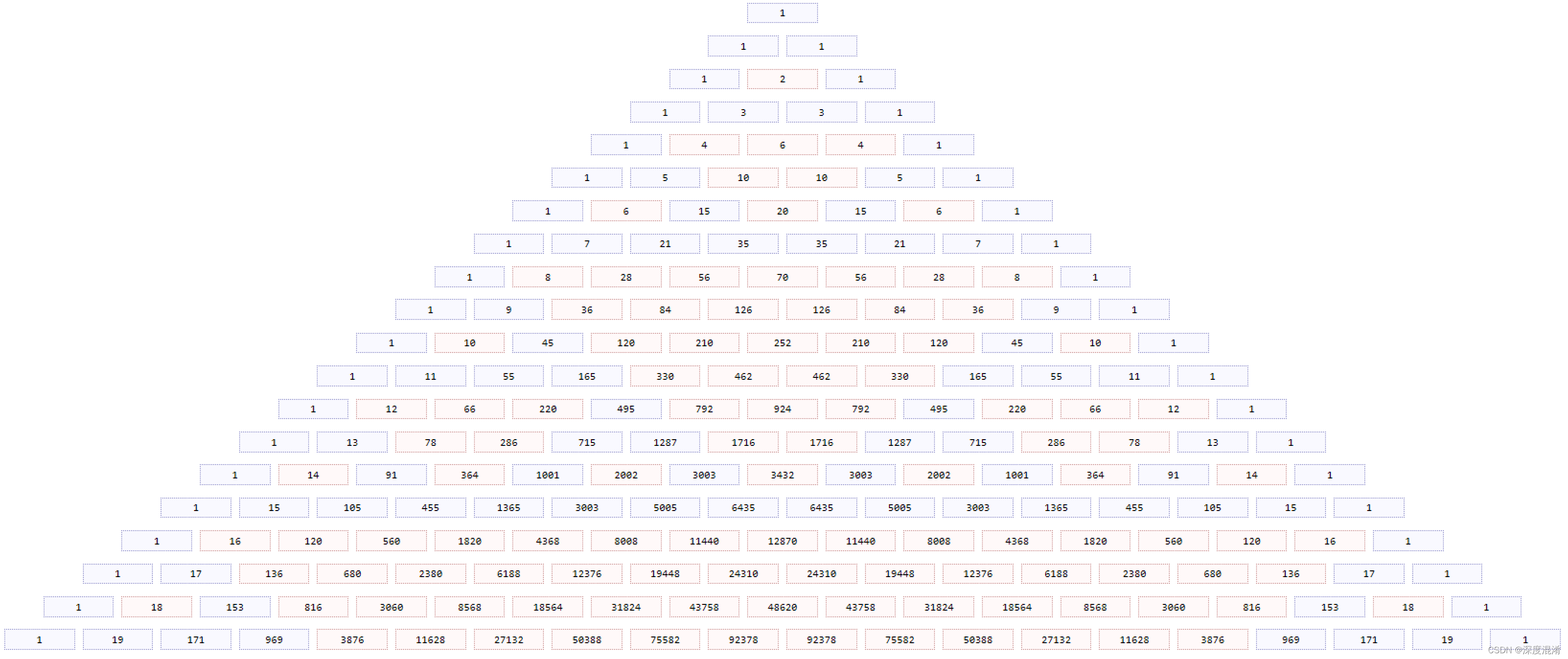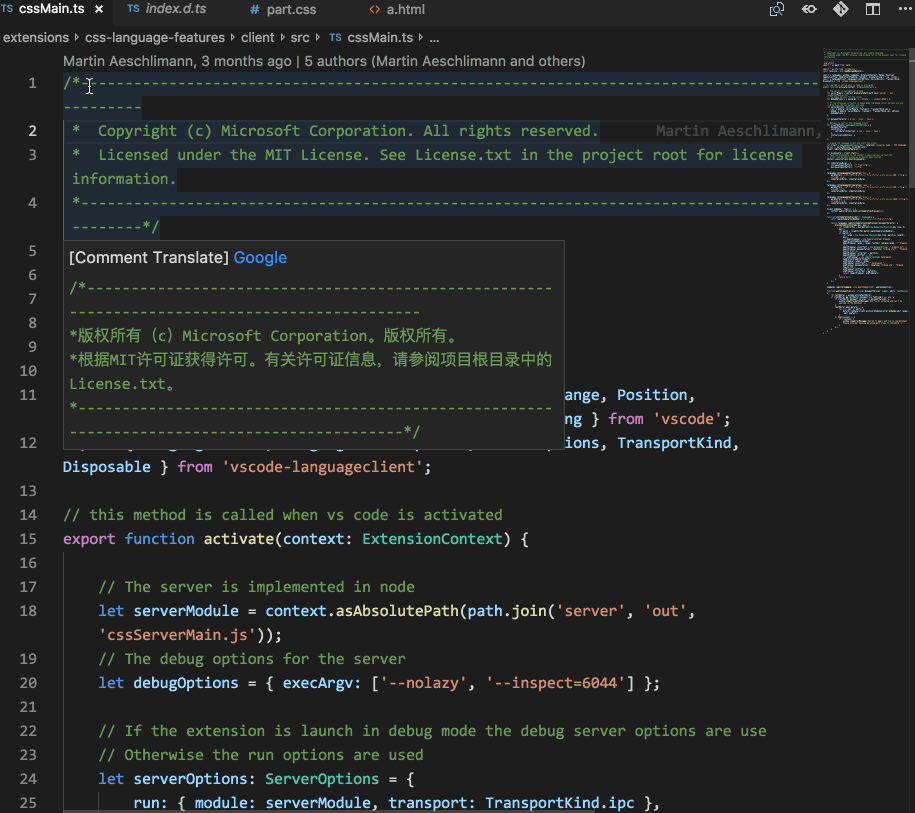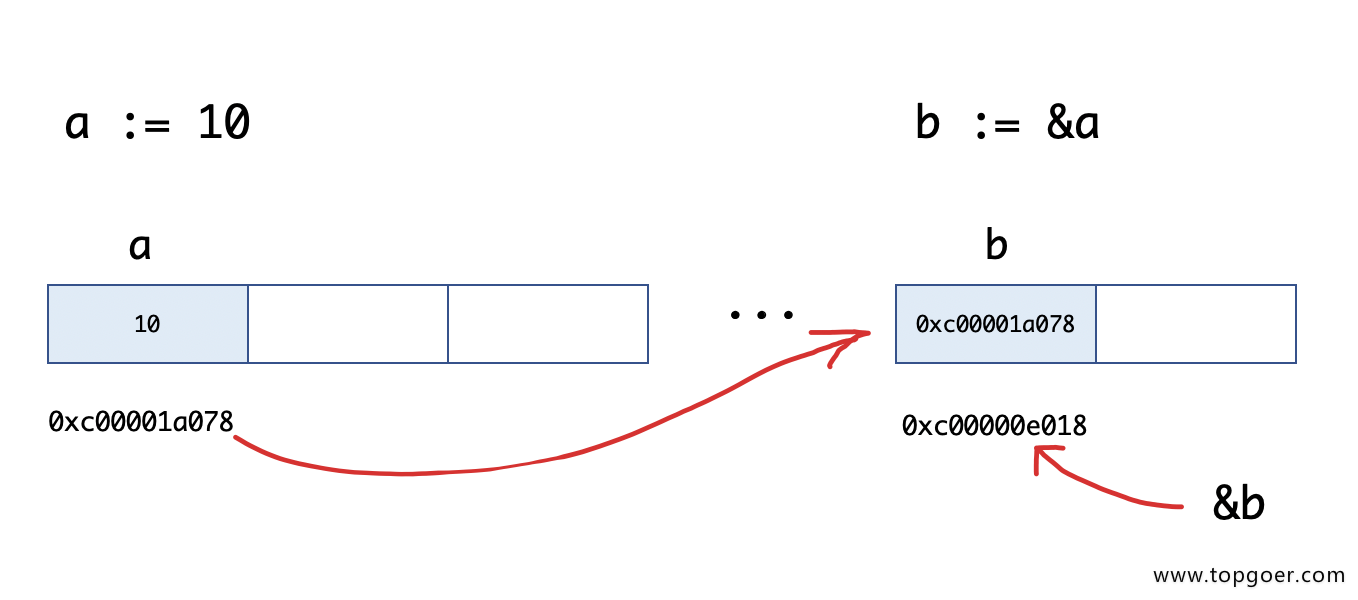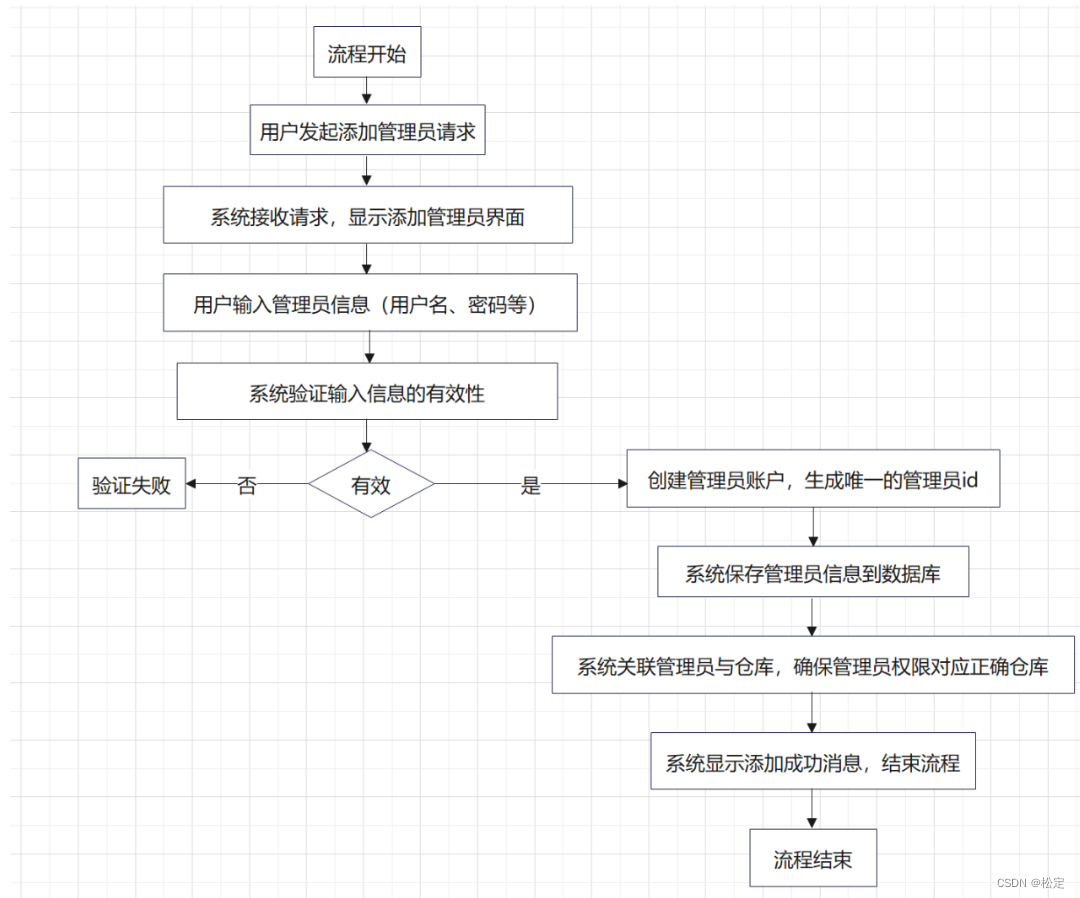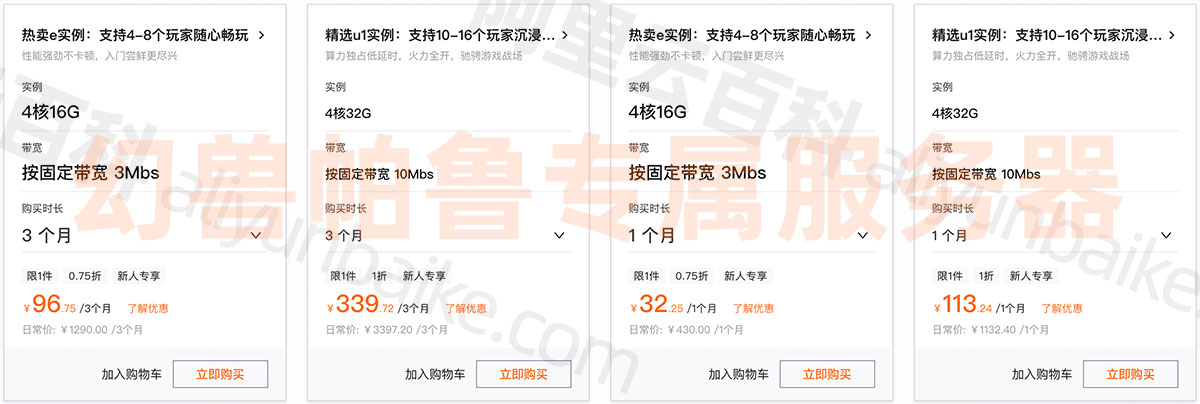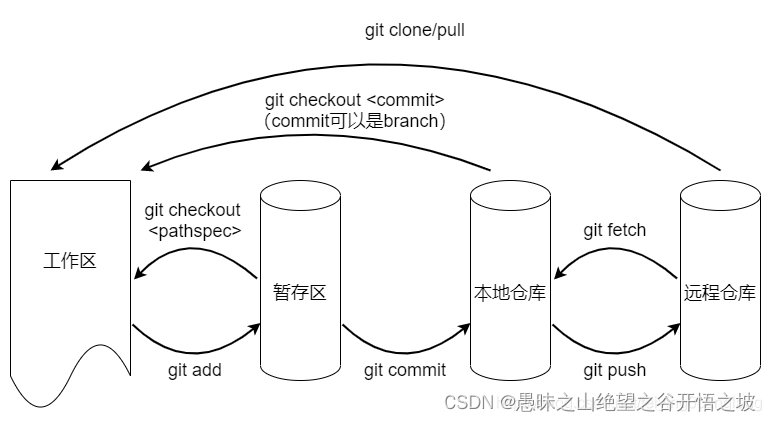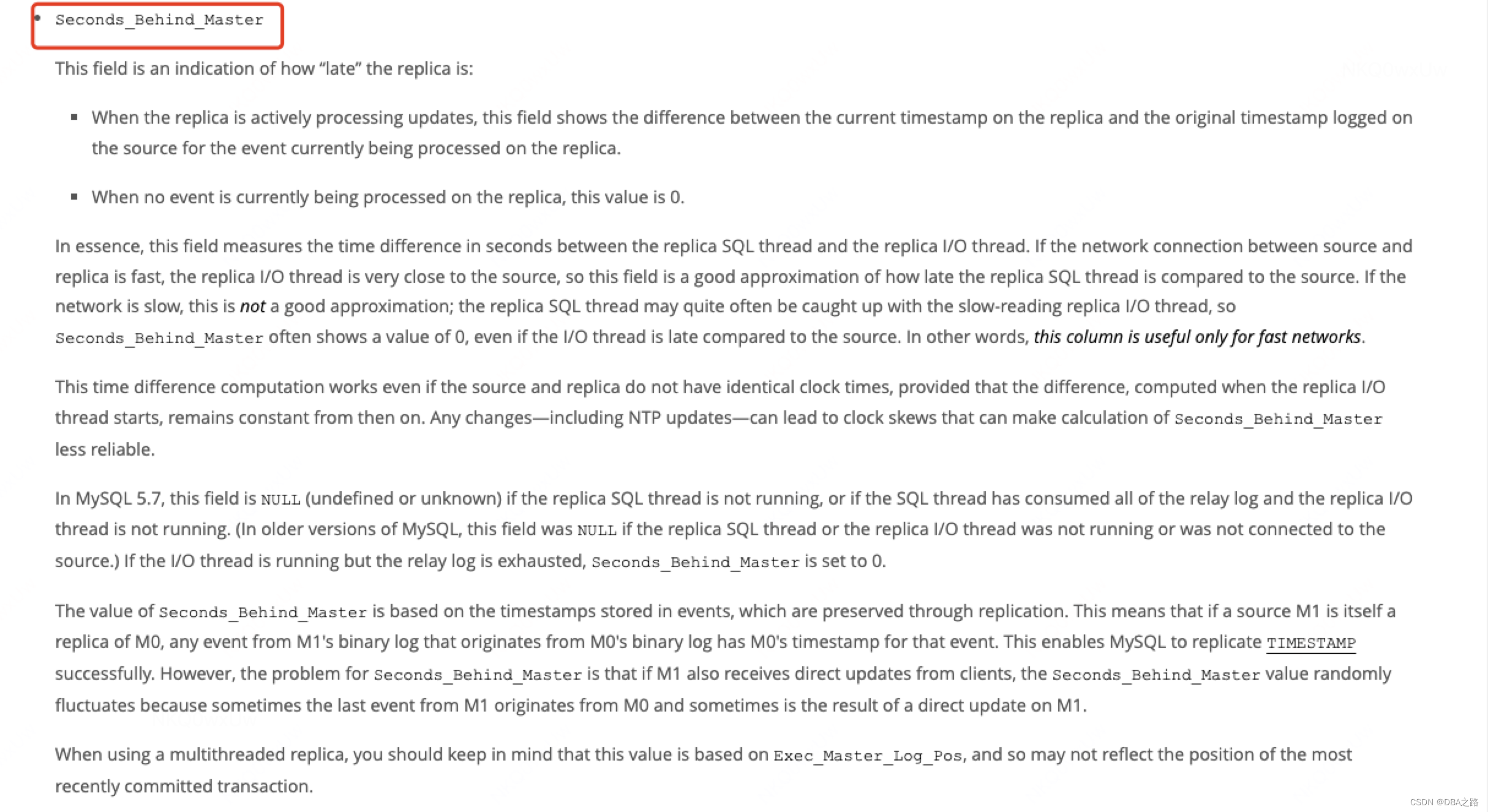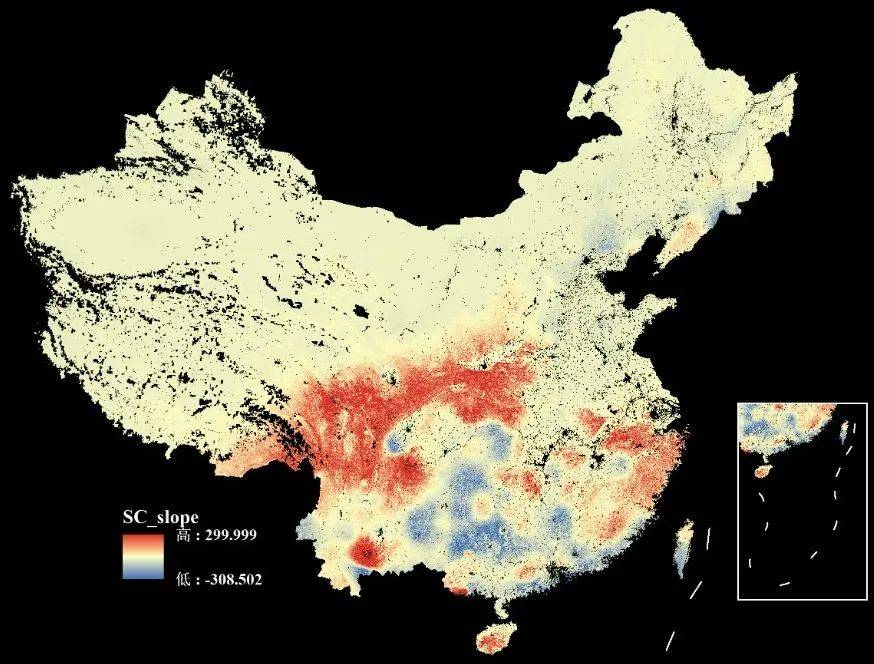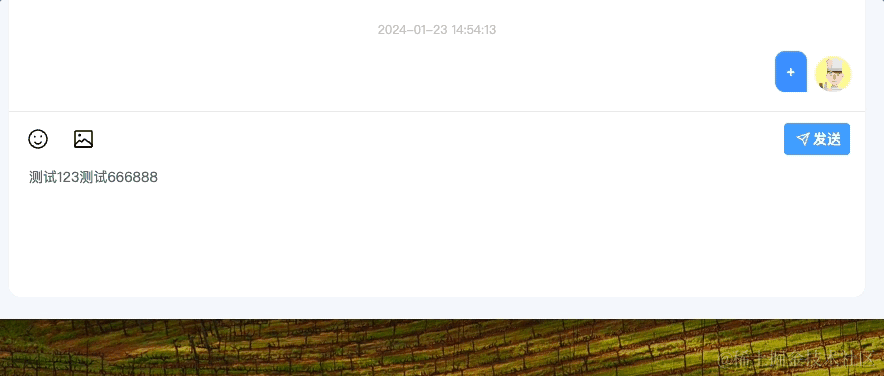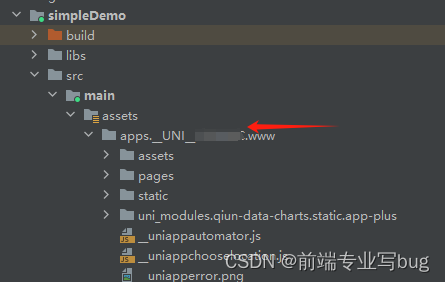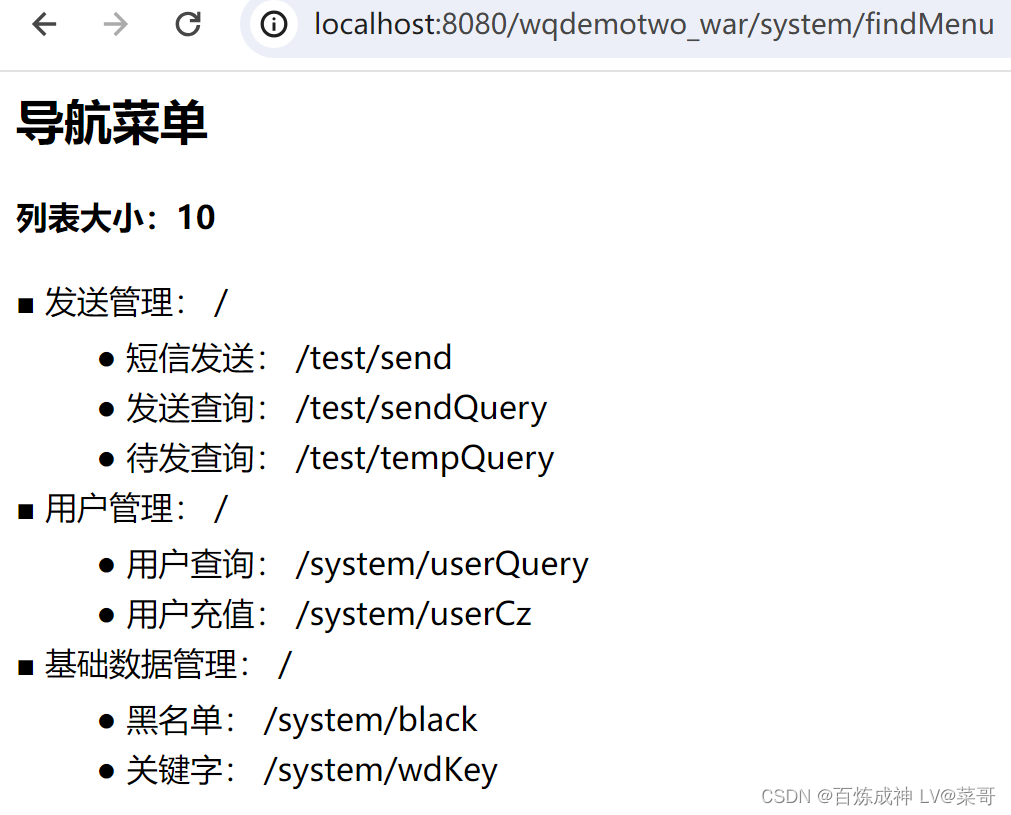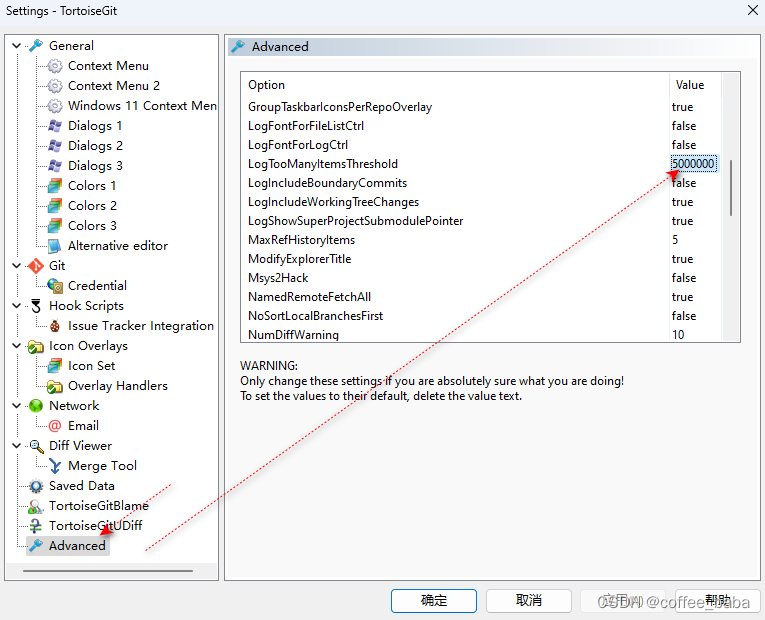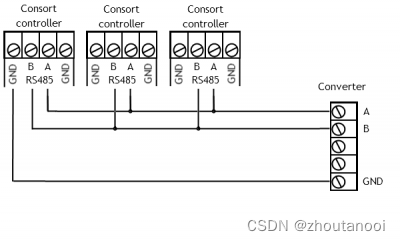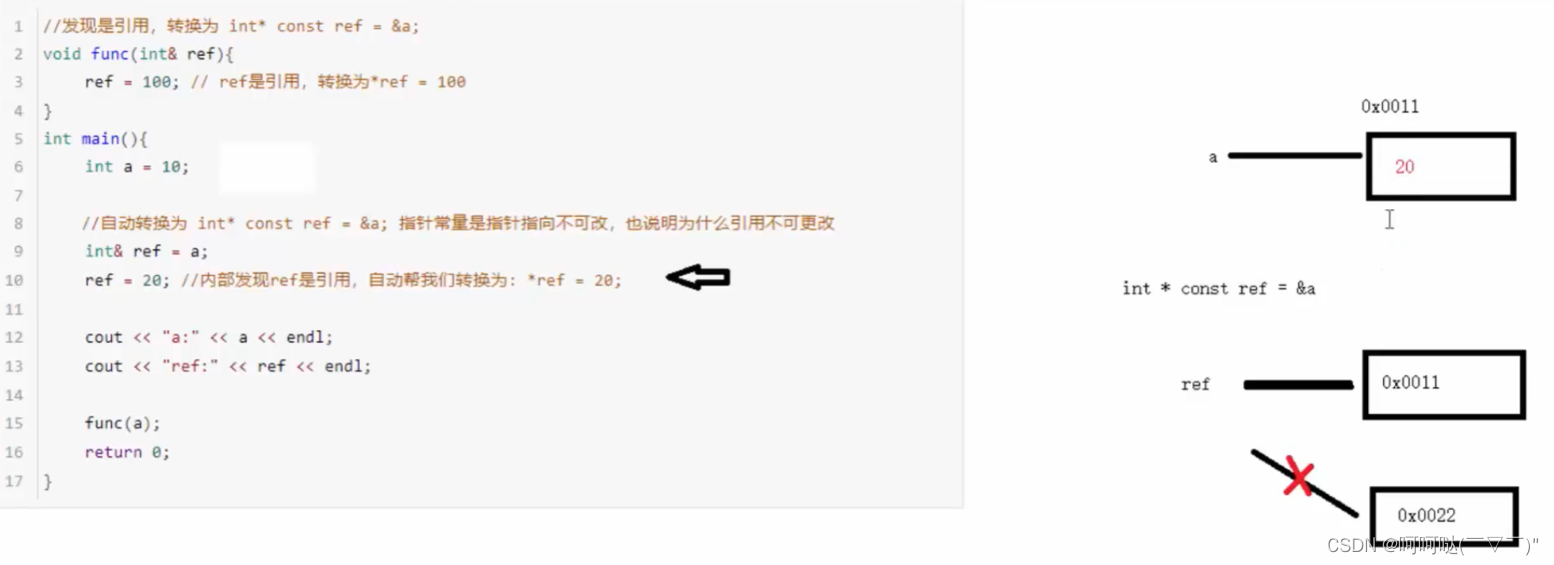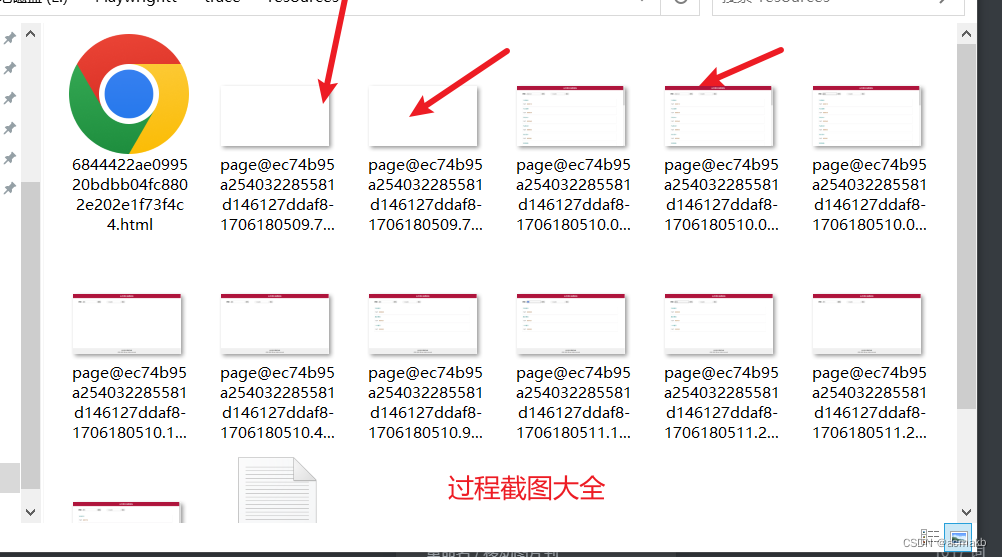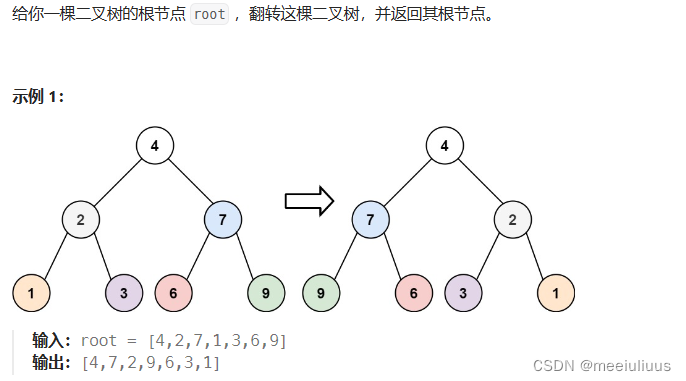文章目录
- 前言
- 创建一个窗口
- 视口动态调整
- 输入控制
- 渲染
- 完整代码
前言
关键词介绍:
- OpenGL: 一个定义了函数布局和输出的图形API的正式规范。
- GLFW:一个专门针对OpenGL的C语言库,它提供了一些渲染物体所需的最低限度的接口。它允许用户创建OpenGL上下文、定义窗口参数以及处理用户输入,对我们来说这就够了。
- GLAD: 一个扩展加载库,用来为我们加载并设定所有OpenGL函数指针,从而让我们能够使用所有(现代)OpenGL函数。
- 视口(Viewport): 我们需要渲染的窗口。
创建一个窗口
首先,引入头文件
#include <glad/glad.h>
#include <GLFW/glfw3.h>
接下来,实例化GLFW窗口:
//初始化GLFWglfwInit();//配置GLFW 第一个参数代表选项的名称,我们可以从很多以GLFW_开头的枚举值中选择;//第二个参数接受一个整型,用来设置这个选项的值。glfwWindowHint(GLFW_CONTEXT_VERSION_MAJOR, 3);glfwWindowHint(GLFW_CONTEXT_VERSION_MINOR, 3);glfwWindowHint(GLFW_OPENGL_PROFILE, GLFW_OPENGL_CORE_PROFILE);// glfwWindowHint(GLFW_OPENGL_FORWARD_COMPAT, GL_TRUE);
注意:glfwWindowHint函数的第一个参数代表选项的名称,很多以GLFW_开头的枚举值中选择,该函数的所有的选项以及对应的值都可以在 GLFW’s window handling 这篇文档中找到,具体怎么用可以查看文档。
然后,我们创建一个窗口对象:
//创建一个窗口对象GLFWwindow* window = glfwCreateWindow(800, 600, "LearnOpenGL", NULL, NULL);if(window == NULL){std::cout << "Failed to create GLFW window" << std::endl;//创建失败,终止程序glfwTerminate();return -1;}//将我们窗口的上下文设置为当前线程的主上下文glfwMakeContextCurrent(window);
这时候编译运行会闪烁一下,说明我们创建成功了,如果保持常显示,需要下一步操作:
// 循环渲染while (!glfwWindowShouldClose(window)){// 检查并调用事件,交换缓冲glfwSwapBuffers(window);glfwPollEvents();}// 释放/删除之前的分配的所有资源glfwTerminate();
- glfwWindowShouldClose函数:在我们每次循环的开始前检查一次GLFW是否被要求退出,如果是的话该函数返回true然后渲染循环便结束了,之后为我们就可以关闭应用程序了。
- glfwPollEvents函数:检查有没有触发什么事件(比如键盘输入、鼠标移动等)、更新窗口状态,并调用对应的回调函数(可以通过回调方法手动设置)。
- glfwSwapBuffers函数:会交换颜色缓冲(它是一个储存着GLFW窗口每一个像素颜色值的大缓冲),它在这一迭代中被用来绘制,并且将会作为输出显示在屏幕上。
- glfwTerminate函数:当渲染循环结束后我们需要正确释放/删除之前的分配的所有资源。
到这里编译运行,就会出现窗口了。
完整代码:
#include <iostream>
#include <glad/glad.h>
#include <GLFW/glfw3.h>int main()
{// 初始化GLFWglfwInit();// 配置GLFW 第一个参数代表选项的名称,我们可以从很多以GLFW_开头的枚举值中选择;// 第二个参数接受一个整型,用来设置这个选项的值。glfwWindowHint(GLFW_CONTEXT_VERSION_MAJOR, 3);glfwWindowHint(GLFW_CONTEXT_VERSION_MINOR, 3);glfwWindowHint(GLFW_OPENGL_PROFILE, GLFW_OPENGL_CORE_PROFILE);// glfwWindowHint(GLFW_OPENGL_FORWARD_COMPAT, GL_TRUE);// 创建一个窗口对象GLFWwindow *window = glfwCreateWindow(800, 600, "LearnOpenGL", NULL, NULL);if (window == NULL){std::cout << "Failed to create GLFW window" << std::endl;// 创建失败,终止程序glfwTerminate();return -1;}// 将我们窗口的上下文设置为当前线程的主上下文glfwMakeContextCurrent(window);// 初始化GLAD,传入加载系统相关opengl函数指针的函数if (!gladLoadGLLoader((GLADloadproc)glfwGetProcAddress)){std::cout << "Failed to initialize GLAD" << std::endl;// 初始化失败,终止程序return -1;}// 循环渲染while (!glfwWindowShouldClose(window)){// 检查并调用事件,交换缓冲glfwSwapBuffers(window);glfwPollEvents();}// 释放/删除之前的分配的所有资源glfwTerminate();std::cout << "Hello, World!" << std::endl;return 0;
}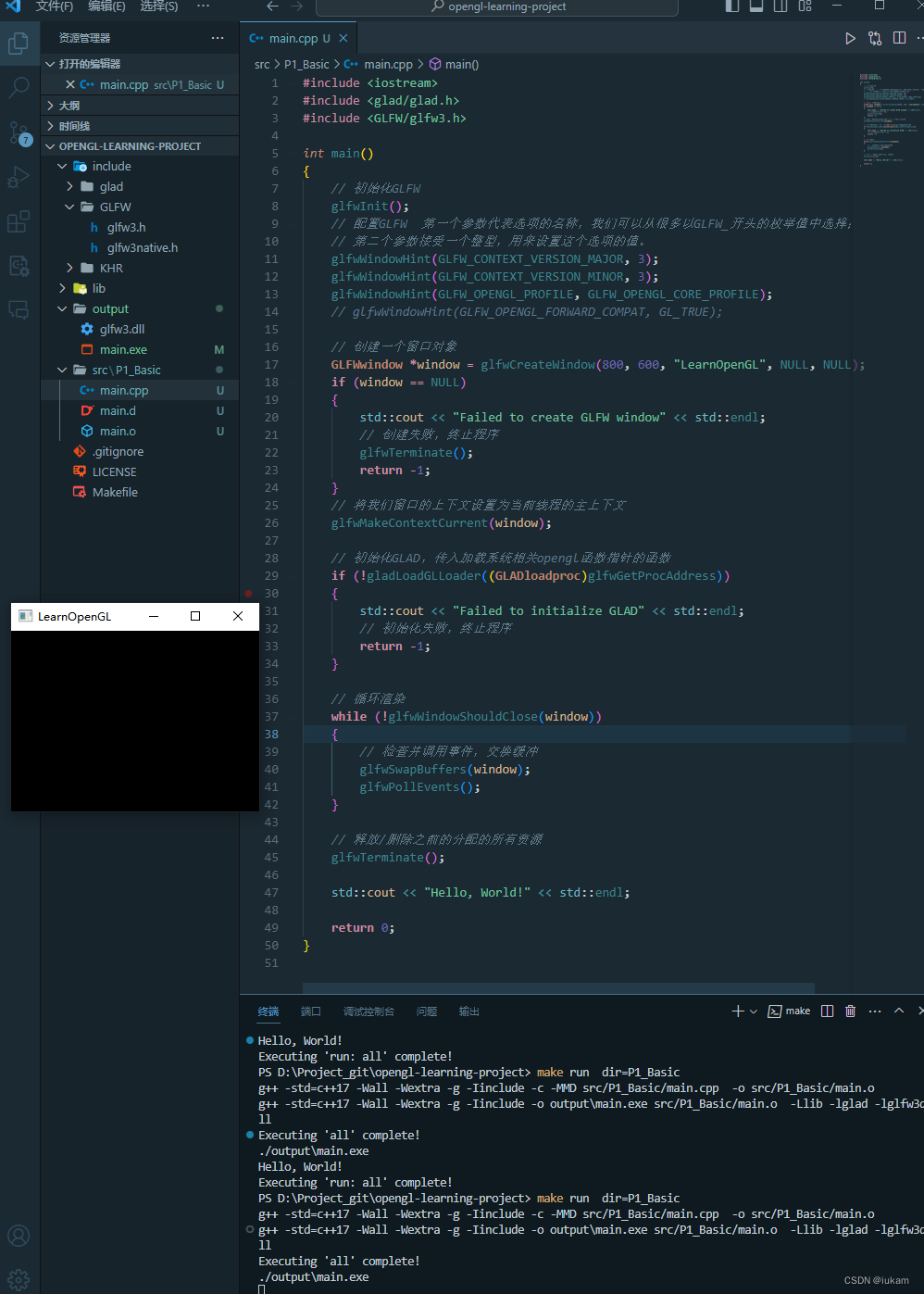
当然,我们也可以参考官方完整代码做些功能扩展:
视口动态调整
在我们开始渲染之前还有一件重要的事情要做,我们必须告诉OpenGL渲染窗口的尺寸大小,即视口(Viewport),这样OpenGL才只能知道怎样根据窗口大小显示数据和坐标。我们可以通过调用glViewport函数来设置窗口的维度
glViewport(0, 0, 800, 600);
glViewport函数前两个参数控制窗口左下角的位置。第三个和第四个参数控制渲染窗口的宽度和高度(像素)。
当用户改变窗口的大小的时候,视口也应该被调整。我们可以对窗口注册一个回调函数(Callback Function),它会在每次窗口大小被调整的时候被调用。
...
// 窗口大小改变时调用
void framebuffer_size_callback(GLFWwindow *window, int width, int height);// settings 窗口宽高
const unsigned int SCR_WIDTH = 800;
const unsigned int SCR_HEIGHT = 600;int main()
{...// 设置窗口大小改变时的回调函数glfwSetFramebufferSizeCallback(window, framebuffer_size_callback);...return 0;
}// 窗口大小改变时调用
void framebuffer_size_callback(GLFWwindow *window, int width, int height)
{// 设置窗口的维度glViewport(0, 0, width, height);
}
输入控制
使用GLFW的glfwGetKey函数,它需要一个窗口以及一个按键作为输入。这个函数将会返回这个按键是否正在被按下。我们将创建一个processInput函数来让所有的输入代码保持整洁。
// 窗口大小改变时调用...void processInput(GLFWwindow *window);int main()
{...// 循环渲染while (!glfwWindowShouldClose(window)){// 输入processInput(window);// 检查并调用事件,交换缓冲glfwSwapBuffers(window);glfwPollEvents();}...return 0;
}// 输入
void processInput(GLFWwindow *window)
{// 当用户按下esc键,我们设置window窗口的windowShouldClose属性为true// 关闭应用程序if (glfwGetKey(window, GLFW_KEY_ESCAPE) == GLFW_PRESS)glfwSetWindowShouldClose(window, true);
}
渲染
我们要把所有的渲染(Rendering)操作放到渲染循环中,因为我们想让这些渲染指令在每次渲染循环迭代的时候都能被执行。代码将会是这样的:
// 渲染循环
while(!glfwWindowShouldClose(window))
{// 输入processInput(window);// 渲染指令glClearColor(0.2f, 0.3f, 0.3f, 1.0f);glClear(GL_COLOR_BUFFER_BIT);// 检查并调用事件,交换缓冲glfwPollEvents();glfwSwapBuffers(window);
}
完整代码
#include <iostream>
#include <glad/glad.h>
#include <GLFW/glfw3.h>// 窗口大小改变时调用
void framebuffer_size_callback(GLFWwindow *window, int width, int height);
void processInput(GLFWwindow *window);// settings 窗口宽高
const unsigned int SCR_WIDTH = 800;
const unsigned int SCR_HEIGHT = 600;int main()
{// 初始化GLFWglfwInit();// 配置GLFW 第一个参数代表选项的名称,我们可以从很多以GLFW_开头的枚举值中选择;// 第二个参数接受一个整型,用来设置这个选项的值。glfwWindowHint(GLFW_CONTEXT_VERSION_MAJOR, 3);glfwWindowHint(GLFW_CONTEXT_VERSION_MINOR, 3);glfwWindowHint(GLFW_OPENGL_PROFILE, GLFW_OPENGL_CORE_PROFILE);// glfwWindowHint(GLFW_OPENGL_FORWARD_COMPAT, GL_TRUE);// 创建一个窗口对象GLFWwindow *window = glfwCreateWindow(800, 600, "LearnOpenGL", NULL, NULL);if (window == NULL){std::cout << "Failed to create GLFW window" << std::endl;// 创建失败,终止程序glfwTerminate();return -1;}// 将我们窗口的上下文设置为当前线程的主上下文glfwMakeContextCurrent(window);// 设置窗口大小改变时的回调函数glfwSetFramebufferSizeCallback(window, framebuffer_size_callback);// 初始化GLAD,传入加载系统相关opengl函数指针的函数if (!gladLoadGLLoader((GLADloadproc)glfwGetProcAddress)){std::cout << "Failed to initialize GLAD" << std::endl;// 初始化失败,终止程序return -1;}// 循环渲染while (!glfwWindowShouldClose(window)){// 输入processInput(window);// 渲染指令glClearColor(0.2f, 0.3f, 0.3f, 1.0f);glClear(GL_COLOR_BUFFER_BIT);// 检查并调用事件,交换缓冲glfwSwapBuffers(window);glfwPollEvents();}// 释放/删除之前的分配的所有资源glfwTerminate();std::cout << "Hello, World!" << std::endl;return 0;
}// 窗口大小改变时调用
void framebuffer_size_callback(GLFWwindow *window, int width, int height)
{// 设置窗口的维度glViewport(0, 0, width, height);
}// 输入
void processInput(GLFWwindow *window)
{// 当用户按下esc键,我们设置window窗口的windowShouldClose属性为true// 关闭应用程序if (glfwGetKey(window, GLFW_KEY_ESCAPE) == GLFW_PRESS)glfwSetWindowShouldClose(window, true);
}编译之后,效果展示